

Screen
Overview
Edit the print setting for the hot folder.
The edited setting can be registered as a favorite setting.
Screen Access
AccurioPro Print Manager - [Configuration] - [Hot Folder Configuration...] - [Create...]
AccurioPro Print Manager - [Configuration] - [Hot Folder Configuration...] - Select a hot folder. - [Edit...]
AccurioPro Print Manager - [Configuration] - [Hot Folder Configuration...] - Double-click a hot folder
AccurioPro Print Manager - [Configuration] - [Hot Folder Configuration...] - Select a hot folder. - [Duplicate...]
AccurioPro Print Manager - [Configuration] - [Hot Folder Configuration...] - Right-click a hot folder - [Create...]
AccurioPro Print Manager - [Configuration] - [Hot Folder Configuration...] - Right-click a hot folder - [Edit...]
AccurioPro Print Manager - [Configuration] - [Hot Folder Configuration...] - Right-click a hot folder - [Duplicate...]
Touch panel - [CNTL] - [Configuration] - [Hot Folder Configuration...] - [Create...]
Touch panel - [CNTL] - [Configuration] - [Hot Folder Configuration...] - Select a hot folder. - [Edit...]
Touch panel - [CNTL] - [Configuration] - [Hot Folder Configuration...] - Double-click a hot folder
Touch panel - [CNTL] - [Configuration] - [Hot Folder Configuration...] - Select a hot folder. - [Duplicate...]
Touch panel - [CNTL] - [Configuration] - [Hot Folder Configuration...] - Right-click a hot folder - [Create...]
Touch panel - [CNTL] - [Configuration] - [Hot Folder Configuration...] - Right-click a hot folder - [Edit...]
Touch panel - [CNTL] - [Configuration] - [Hot Folder Configuration...] - Right-click a hot folder - [Duplicate...]
Screen
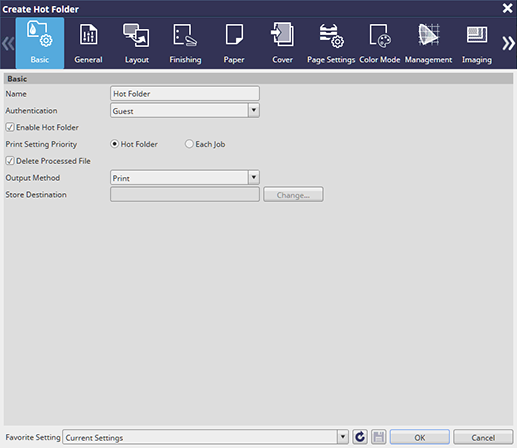
 in the upper-right of a page, it turns into
in the upper-right of a page, it turns into  and is registered as a bookmark.
and is registered as a bookmark.